Table des matières
La création de vecteurs est l'une des classes les plus importantes que vous devez apprendre avant de devenir un graphiste. Une façon facile de commencer est de tracer des images matricielles et de les convertir en vecteurs. Du moins, c'est ainsi que j'ai appris il y a 12 ans.
Lorsque vous débutez, créer quelque chose à partir de rien peut être une tâche difficile, surtout si vous ne savez pas quels outils utiliser. Mais si vous le voulez vraiment, il y a sûrement un moyen, et je vais vous montrer comment.
Dans cet article, vous allez en savoir plus sur les images vectorielles et sur les différentes façons de créer une image vectorielle dans Adobe Illustrator.
Vous savez probablement déjà qu'Adobe Illustrator est célèbre pour la création de graphiques vectoriels. Mais qu'est-ce qu'un vecteur ? Comment savoir si une image est un vecteur ?
Qu'est-ce qu'une image vectorielle ?
Une explication technique serait la suivante : il s'agit d'une image composée de formules mathématiques telles que des points, des lignes et des courbes, ce qui signifie que vous pouvez redimensionner l'image sans perdre de résolution. Voici quelques types courants de fichiers vectoriels .ai , .eps , .pdf , .svg .
Je vais vous simplifier la tâche. En principe, toutes les images modifiables sont des images vectorielles. Lorsque vous créez un dessin à partir de zéro dans Adobe Illustrator, il s'agit d'un vecteur, à moins que vous ne le traitiez. Par exemple, il peut s'agir d'une forme, d'une image tracée, d'un texte souligné et d'un logo professionnel.
Il existe de nombreuses façons de créer une image vectorielle dans Adobe Illustrator, mais je vais les classer en deux grandes catégories : la vectorisation d'une image matricielle et la création d'un vecteur à partir de zéro.
Vectorisation d'une image
Vous pouvez transformer une image matricielle en une image vectorielle à l'aide de l'outil crayon ou de la fonction de traçage d'image. L'option la plus rapide et la plus facile est sans aucun doute le traçage d'image, et vous pouvez le faire à partir de l'outil de traçage d'image. Propriétés > ; Actions rapides panneau.
Par exemple, faisons un vecteur à partir de cette image d'ananas. Je vais vous montrer comment vectoriser l'image de deux manières différentes et les résultats peuvent être totalement différents.
Remarque : les captures d'écran de ce tutoriel sont tirées de la version Mac d'Adobe Illustrator CC 2022. Les versions Windows ou autres peuvent présenter des différences.

Trace d'image
Étape 1 : Recadrez l'image sur la zone que vous souhaitez vectoriser.
Étape 2 : Sélectionnez l'image et choisissez Trace d'image de la Propriétés > ; Actions rapides panneau.
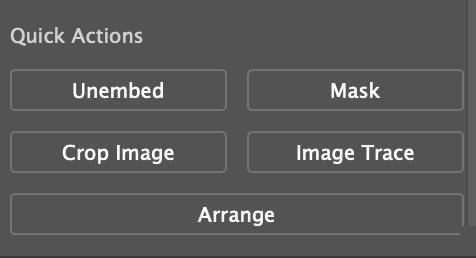
Choisissez un résultat de traçage.
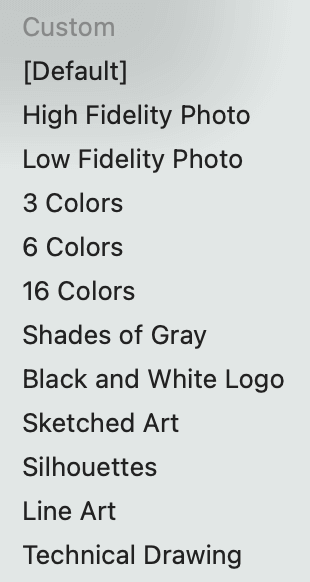
Par exemple, si vous choisissez l'option Logo noir et blanc ça va ressembler à ça.

Si vous n'êtes pas satisfait du résultat, vous pouvez ouvrir le panneau Traceur d'image pour ajuster d'autres paramètres. Seuil .
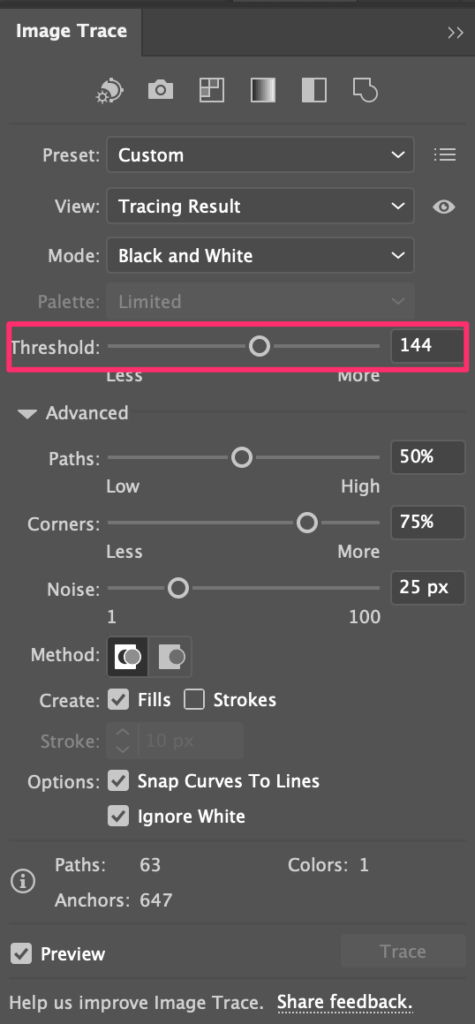
Vous allez mieux ?
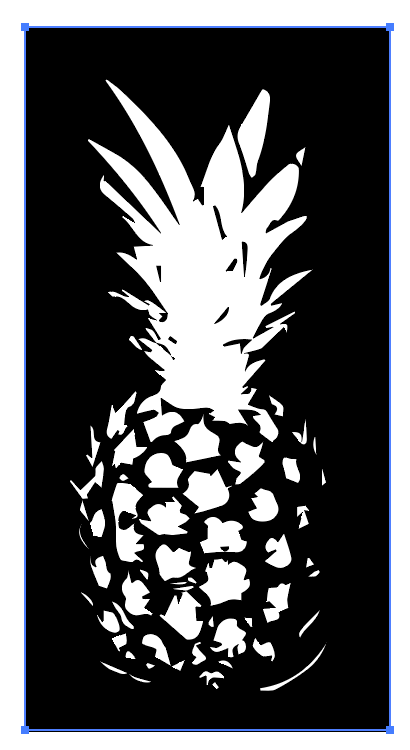
Étape 4 : Sélectionnez l'image et cliquez sur Développez de Actions rapides Votre image est maintenant modifiable et vous pouvez voir les points et les lignes.

Changez la couleur pour voir ce que cela donne 🙂 .
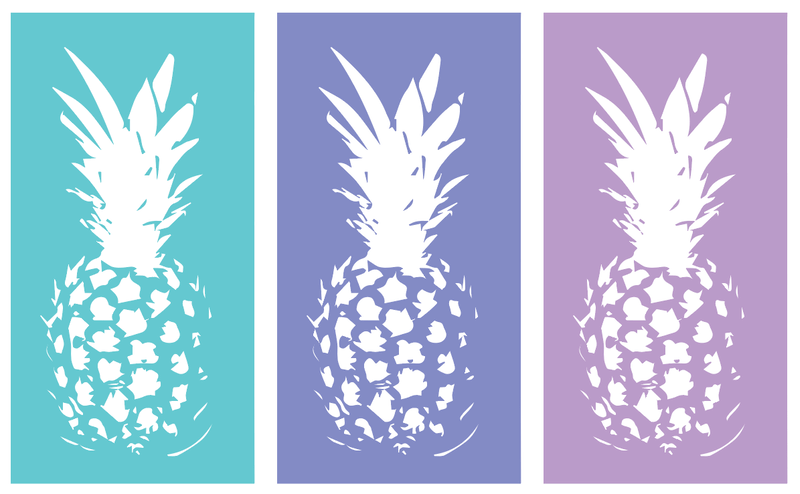
N'hésitez pas à essayer plusieurs options. Voyons un autre résultat de traçage. Voici à quoi cela ressemblerait si vous choisissez 16 couleurs à l'étape 2.

Si vous le développez, vous verrez les chemins modifiables.
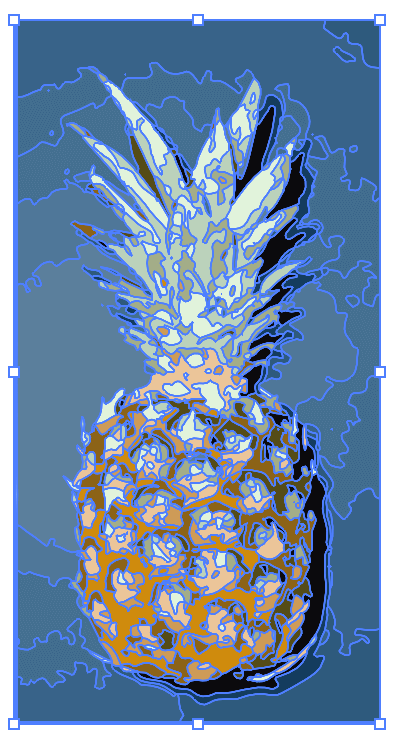
Dégroupez l'objet et vous pouvez supprimer les zones que vous ne voulez pas ou ajouter une autre couleur de fond. N'oubliez pas de les regrouper à nouveau après avoir effectué les modifications, sinon vous risquez de manquer certains éléments de l'œuvre d'art lorsque vous vous déplacerez.
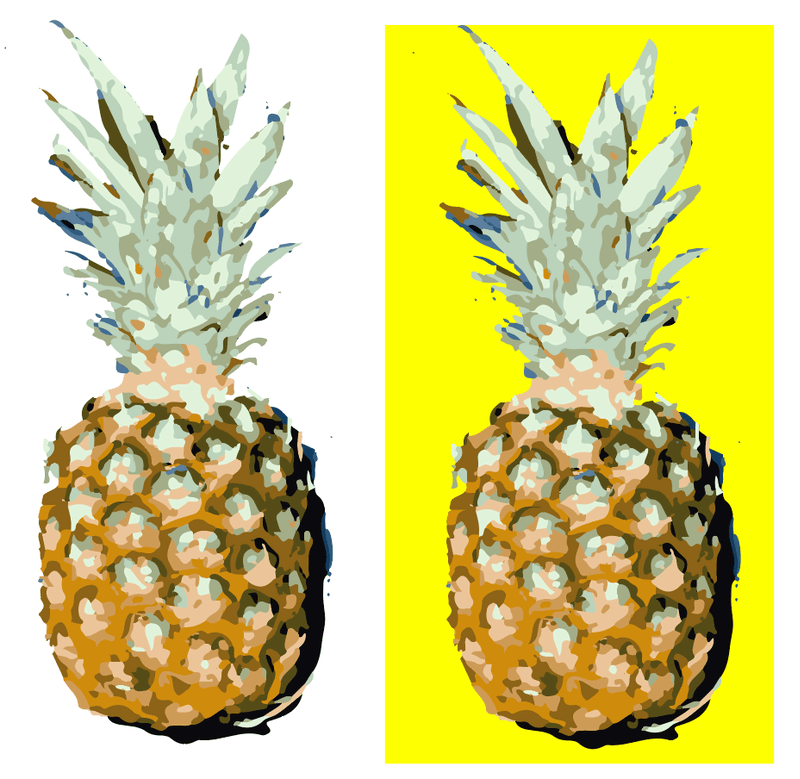
Si vous êtes trop complexe, vous pouvez créer un dessin plus simple à l'aide du stylo.
Outil stylo
L'outil stylo vous donne beaucoup de liberté pour être créatif. Même si nous utilisons l'outil stylo pour tracer le contour, mais qui dit que vous devez suivre les lignes ? Nous pouvons faire un simple vecteur d'art linéaire.
Étape 1 : Revenez à l'image d'origine et réduisez l'opacité à environ 70 % pour que vous puissiez voir plus clairement le chemin de l'outil crayon. Verrouillez l'image au cas où vous la déplaceriez par accident.
Étape 2 : Sélectionnez le Outil stylo (P) dans la barre d'outils, choisissez une couleur de trait, et changez la valeur de Remplissage en aucune.
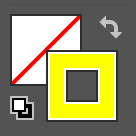
Étape 3 : Tracez le contour de la forme de l'image. Si vous voulez ajouter de la couleur plus tard, vous devez fermer le chemin de l'outil crayon et je vous suggère de créer des formes basées sur la zone de couleur. Verrouillez le chemin que vous terminez pour éviter de modifier le mauvais chemin.
Par exemple, je vais tracer la partie tête séparément de la partie basse.

Maintenant, travaillons sur certains détails. Évidemment, si vous le coloriez maintenant, il aura l'air très basique.
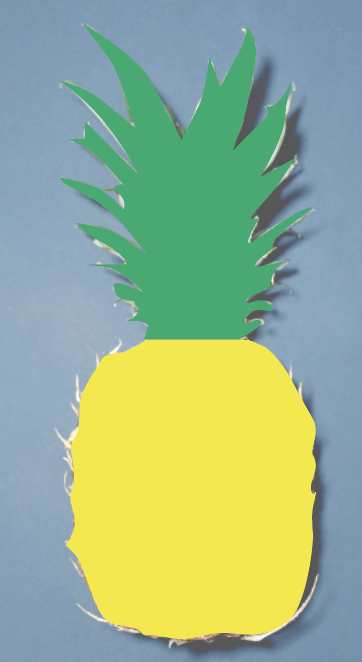
Étape 4 : C'est le moment d'être créatif ! Vous pouvez tracer plus de détails à partir de l'image originale, ou ajouter votre propre touche. Par exemple, j'ai ajouté quelques détails à la tête avec mes pinceaux d'aquarelle et créé quelques formes géométriques pour le corps.
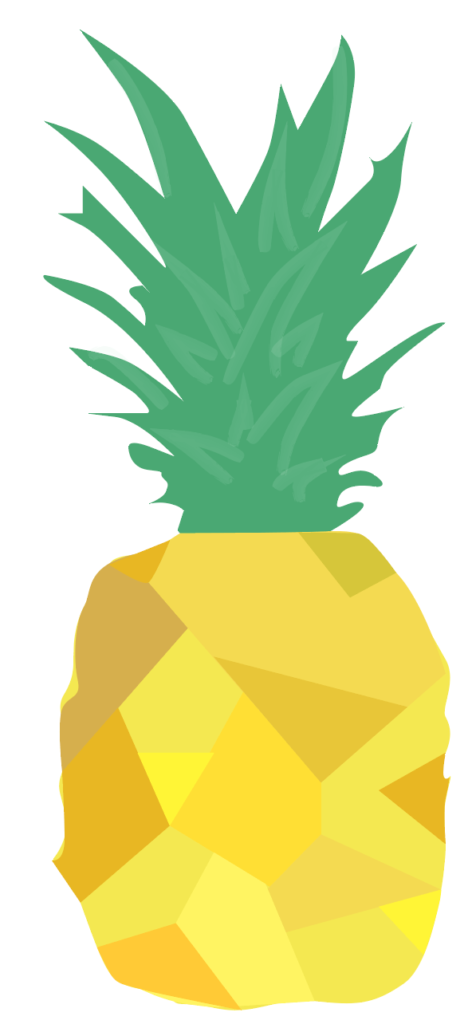
Étape 5 : Supprimez l'image originale et vous avez votre image vectorielle. Vous pouvez enregistrer l'image en png pour une utilisation ultérieure.
Créer un vecteur à partir de rien
Il existe de nombreuses façons de créer un vecteur à partir de zéro. Vous pouvez faire des dessins au trait, créer des formes, utiliser le pinceau pour dessiner, etc. Certains outils populaires pour créer des formes sont l'outil stylo, les outils de forme (Ellipse, Rectangle, Polygone, etc.) et l'outil Shape Builder.
Laissez-moi vous montrer comment faire un vecteur ananas à partir de zéro en moins de cinq minutes.
Étape 1 : Utilisez l'outil crayon pour dessiner la partie tête, cela peut être aussi simple que cela.

Étape 2 : Utilisez le Outil Ellipse (L) pour dessiner le corps de l'ananas et faites-le glisser pour relier la tête. Il doit y avoir deux points qui se chevauchent.
Étape 3 : Sélectionnez les deux formes et choisissez l'option Outil de création de formes ( Équipe + M ).
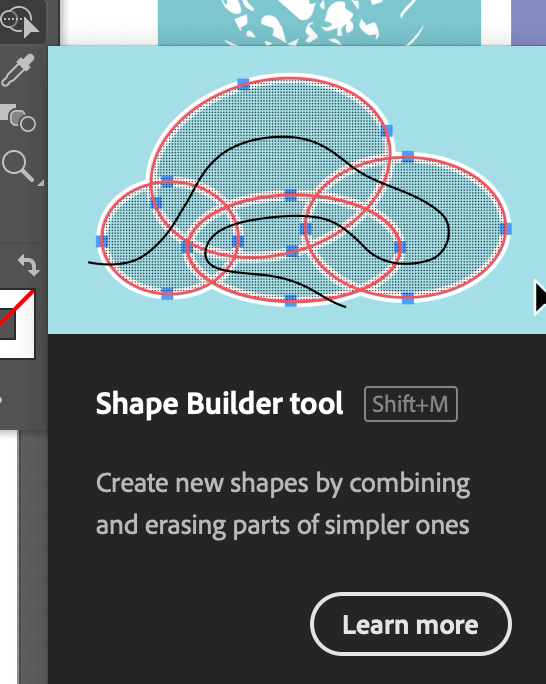
Cliquez et faites glisser à travers la tête et la partie chevauchante de la forme elliptique pour combiner les formes.
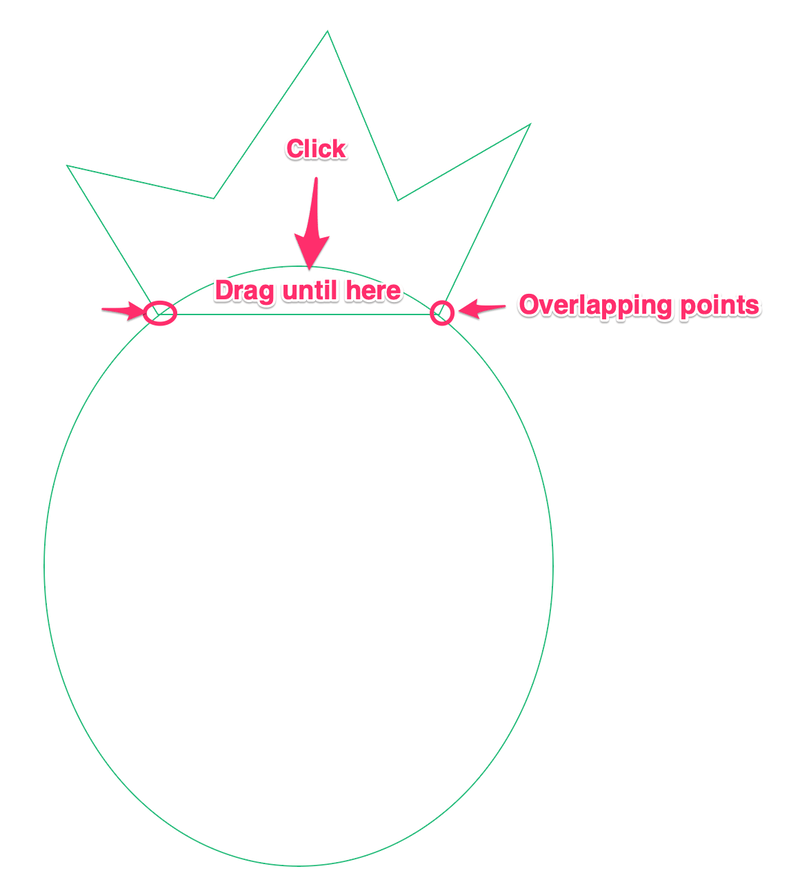
Cette étape consiste à séparer la tête et le corps pour le remplissage de la couleur.
Étape 4 : Ajoutez de la couleur aux deux formes et vous obtenez un ananas simple.
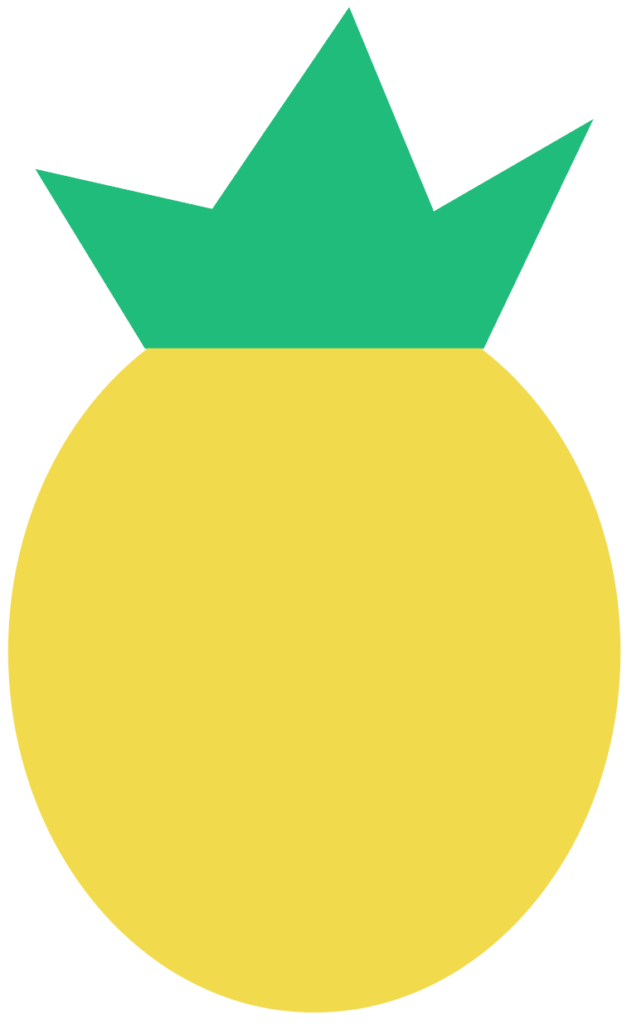
Étape 5 : Utilisez le Outil de segment de ligne (\) de dessiner des lignes droites pour ajouter des détails.
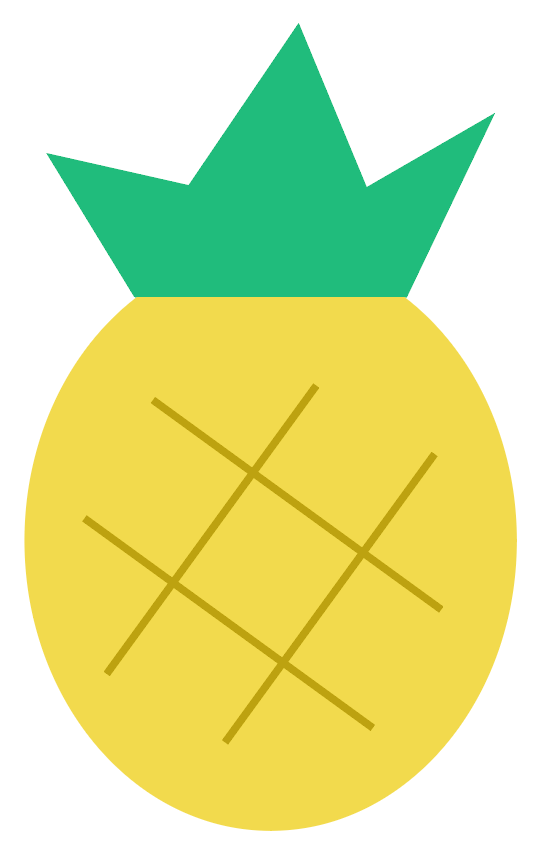
C'est l'une des nombreuses façons de créer un vecteur à partir de rien. Vous pouvez également créer un ananas à main levée en utilisant des pinceaux et en traçant les contours à partir du menu général. Objet > ; Chemin d'accès > ; Trait d'union .

Conclusion
Vous pouvez utiliser toutes les méthodes ci-dessus pour créer une image vectorielle dans Adobe Illustrator. Si vous souhaitez que le fichier reste modifiable, enregistrez-le dans des formats de fichiers vectoriels. Si vous enregistrez le vecteur que vous créez en tant que jpeg, il ne sera pas modifiable.
La façon la plus simple de créer un vecteur est de tracer des images existantes. Vous pouvez toujours combiner les méthodes, utiliser l'outil stylo ou d'autres outils pour créer quelque chose d'unique.

